چرا کامپیوتر روشن نمیشود؟
روشن نشدن کامپیوتر میتواند یکی از آزاردهندهترین مشکلاتی باشد که کاربران با آن مواجه میشوند، بهویژه زمانی که هیچ نشانهای از فعالیت مشاهده نمیشود؛ نه چراغی روشن میشود، نه صدای فن به گوش میرسد و نه تصویری روی نمایشگر ظاهر میشود. شناخت دلایل اصلی این مشکل و روشهای عیبیابی میتواند به بازیابی سریعتر عملکرد سیستم کمک کند. در این راهنما، رایجترین دلایل روشن نشدن کامپیوتر و راهکارهای عملی برای هر یک را بررسی میکنیم. البته نخست باید مطمئن شوید که کامپیوتر اصلا روشن نمیشود یا مشکل شما تصویر ندادن کامپیوتر است.

مشکل پاور
رایجترین دلیل روشن نشدن کامپیوتر، اشکال در تأمین برق است و با تعمیر پاور حل میشود. این موضوع هم در رایانههای رومیزی (Desktop) و هم در لپتاپها رخ میدهد. در مورد رایانههای رومیزی، ابتدا بررسی کنید که کابل برق بهدرستی به پریز و منبع تغذیه کامپیوتر (پاور) متصل باشد. وجود آسیب فیزیکی روی کابل یا بوی سوختگی از دستگاه، نشانههایی از خرابی است. در صورتی که منبع تغذیه کلید روشن/خاموش دارد، مطمئن شوید که در وضعیت روشن قرار دارد. در لپتاپها، آداپتور برق نقش مهمی دارد. خرابی آداپتور، پورت شارژ آسیبدیده یا حتی باتری از کار افتاده، همگی میتوانند مانع از روشن شدن دستگاه شوند. که در اینصورت میتوانید برای تعمیر شارژر لپ تاپ اقدام نمایید.
خرابی مادربرد یا قطعات داخلی
اگر منبع برق سالم باشد اما هیچ نشانهای از روشن شدن در دستگاه نباشد، ممکن است مادربرد دچار خرابی شده باشد. در این حالت معمولاً نه چراغی روشن میشود، نه بوقی شنیده میشود و نه فنها کار میکنند. بررسی ظاهری مادربرد برای مشاهده آثار سوختگی، تورم خازنها یا بوی غیرعادی میتواند به شناسایی مشکل کمک کند. در برخی موارد، قطعاتی مثل رم (RAM) یا پردازنده (CPU) اگر بهدرستی نصب نشده باشند یا آسیبدیده باشند، میتوانند مانع از روشن شدن سیستم شوند. برای بررسی این مشکلات و تعمیر آن، میتوانید به بخش تعمیر مادربرد ترسیم گران مراجعه نمایید.
دستگاههای جانبی و پورتهای خارجی
گاهی یک فلش، پرینتر یا دستگاه USB میتواند باعث اختلال در فرآیند بوت شود. برای اطمینان، تمام دستگاههای جانبی را جدا کرده و تنها با صفحهکلید، ماوس و مانیتور سیستم را روشن کنید. در برخی موارد، یک حافظه جانبی خراب یا ناسازگار ممکن است سیستم را در مرحله POST (آزمون اولیه سختافزار) متوقف کند و ظاهر ماجرا را شبیه به عدم روشن شدن کامل نشان دهد. حذف این موانع میتواند به ادامه فرایند بوت کمک کند.
مشکلات نمایشگر یا کارت گرافیک
در مواردی، سیستم روشن میشود اما نمایشگر تصویری نشان نمیدهد و کاربر تصور میکند دستگاه روشن نشده است. شنیدن صدای فن یا بوقهای سیستم میتواند نشاندهنده روشن شدن دستگاه باشد. اتصال به یک مانیتور خارجی، تعویض کابل تصویر یا تغییر پورت از کارت گرافیک مجزا به پورت آنبورد مادربرد میتواند در عیبیابی بسیار مفید باشد. در صورتی که مشکل از کارت گرافیک دستگاه باشد، میتوانید برای تعمیر کارت گرافیک یا تعویض آن اقدام نمایید.
خرابی یا نقص در بایوس
اگر سیستم هنگام شروع روشن میشود ولی تصویر یا پاسخ خاصی ارائه نمیدهد، ممکن است مشکل از بایوس یا فریمور باشد. برخی مادربردها دارای دکمه یا قابلیت بازیابی بایوس هستند. در مواردی که آپدیت ناقص بایوس انجام شده باشد، راهاندازی سیستم بدون اقدامات تخصصی ممکن نیست. مجموعه ترسیم گران خدمات تعمیر بایوس مادربرد نیز ارائه میدهد و کارشناسان ما میتوانند با تعمیر و بازیابی بایوس، عملکرد سیستم شما را بهبود ببخشند.
نیاز به پشتیبانی تخصصی دارید؟
اگر سیستم شما روشن نمیشود، تیم متخصص ما آماده ارائه مشاوره و خدمات تشخیص دقیق است. با ما تماس بگیرید تا مشکل دستگاهتان را با اطمینان و دقت رفع کنیم. راهاندازی مجدد سیستم شما، هدف ماست. در صورت تمایل میتوانید اقدام به ثبت درخواست تعمیر نمایید.
سوالات متداول
راهنمایی
در ادامه، پرسشهای مرتبط با این محتوا ارائه شدهاند. با مطالعه آنها میتوانید به درکی خلاصه و جامع از نکات مهم مطلب دست یابید.
اگر سیستم هیچ علامتی از روشن شدن ندارد، یا فقط یک لحظه چراغ یا فن روشن میشود، ممکن است منبع تغذیه دچار مشکل شده باشد. تست با یک منبع تغذیه سالم یا دستگاه تست PSU میتواند کمککننده باشد.
در صورت خرابی مادربرد، سیستم معمولاً هیچ واکنشی نشان نمیدهد. بررسی بصری مادربرد برای نشانههایی مثل خازنهای باد کرده، سوختگی یا بوی غیرعادی مفید است.
بله. برخی دستگاههای جانبی مانند فلش یا پرینتر ممکن است فرآیند بوت را مختل کنند. تمام دستگاههای خارجی را جدا کنید و فقط با مانیتور، ماوس و کیبورد تست کنید.
این حالت ممکن است به دلیل خرابی کارت گرافیک، کابل تصویر، مانیتور یا تنظیمات بایوس باشد. اتصال به مانیتور دیگر یا استفاده از پورت تصویر آنبورد مادربرد را امتحان کنید.
نظرات کاربران
مایلیم نظرات شما را درباره این مطلب بدانیم. همچنین در صورت داشتن هرگونه پرسش، لطفاً آن را در همینجا با ما در میان بگذارید؛ با کمال میل پاسخگوی شما خواهیم بود.
دیدگاهها و پرسشهای شما، مسیر تکامل محتوای ماست.
دیدگاه

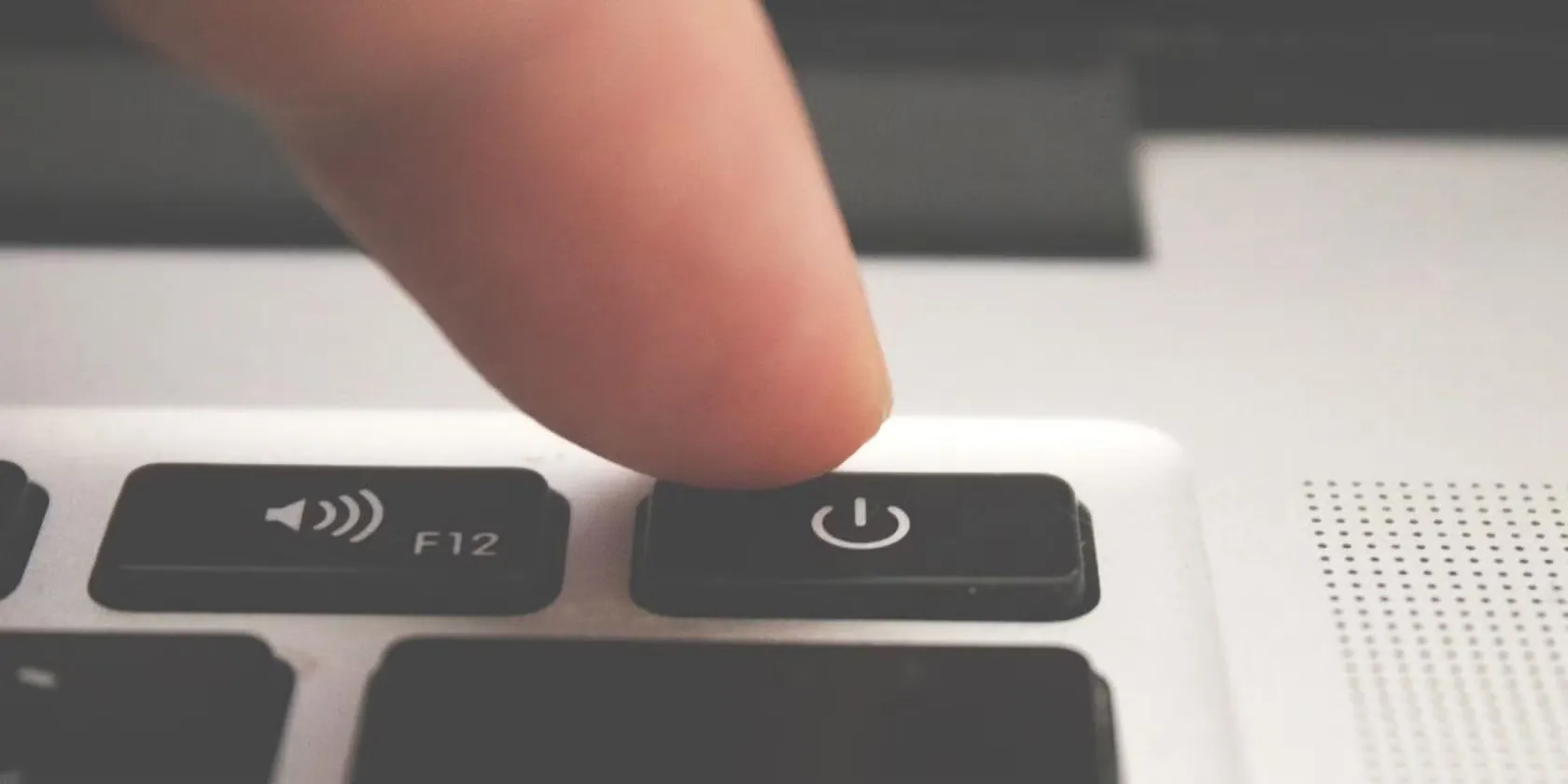




هنوز هیچ دیدگاهی ثبت نشده است.